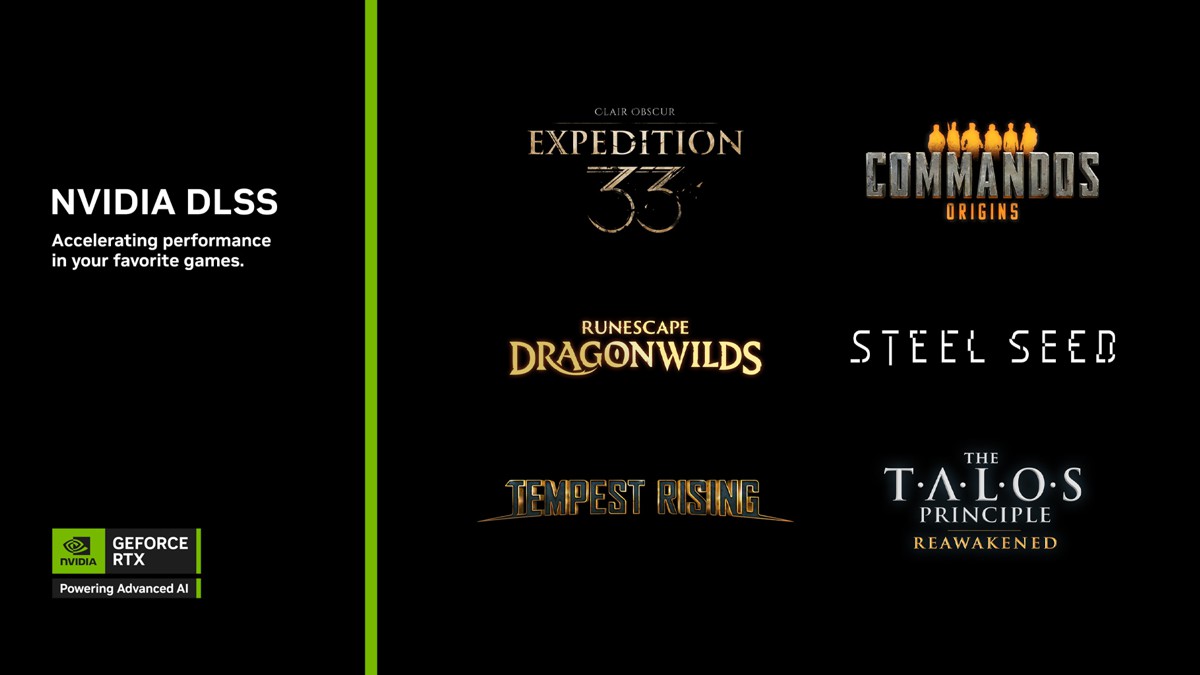Ducky 最近推出了新款鍵盤 Zero 6108 系列,與先前推出的 Zero 9108 相比採用更為緊湊的設計,如鍵盤島區之間就沒有明顯的區隔,尺寸也要小一點,另外在連接的部分也採用了三模連線設計,除了有線 USB 2.0 之外,還有 2.4GHz 以及藍牙兩種無線模式,而且可以在不影響性能以及可靠度的情況下無縫切換。
除了三模之外, Zero 6108 在軸體的部分是採用 Cherry MX2A ,目前看到有茶軸、青軸以及紅軸三種可選,鍵盤外觀上除了常見黑色,也提供了目前多數硬體會採用的白色,讓玩家可以從內到外搭一整套白帥帥。按鍵配置僅提供 100% 標準,有完整編輯區以及數字區。
Ducky Zero 6108 規格
型號: DKZE2408ST3
結構:機械式結構
觸發開關:Cherry MX 機械軸
LED:RGB
連接介面:USB 2.0 / 2.4GHz / BT
輸出鍵數:USB N-Key Rollover
鍵帽材質:PBT
印字技術:二色成形
鍵盤尺寸:435x135x40 mm
重量:1200 g
入手開箱的是黑色茶軸英文版本。

配件有保固說明、說明書(掃 QR Code)、2.4GHz 接收器、2024龍年龍紋空白鍵、拔鍵拔軸器、USB 連接線。

2.4GHz 接收器放置在一顆鍵帽裡面。

既然是鍵帽就可以安裝在鍵盤上,看來看去還是 ESC 比較合適。

今年2024是龍年,配件上也附上了一顆龍紋造型的空白鍵可供玩家自由替換,左上角還寫了甲辰兩字,也就是甲辰年龍年的意思。

拔鍵拔軸兩用,左邊為拔軸器,右邊拔鍵器,中間白色的部分有 Ducky 的 Logo 字樣。

USB 連接線,連至鍵盤上為 Type-C 接頭,主機端為 Type-A。線材還算柔軟易彎,線材上面也附上 Ducky Logo 字樣的魔鬼氈束帶。

鍵盤本體採用窄邊框,可以看到島區之間沒有較明顯的界線,幾乎只是鍵帽相連,所以整體寬度也比較窄一點。

Ducky Zero 6108 黑色版本鍵帽與本體上蓋都是採用黑色。

開箱的是英文版本,所以鍵帽上也只有英文字,當然市售也有中文可選。

PBT 二色成形鍵帽,敲擊時有比較好的觸感體驗與舒適性,也較耐磨,不易退色,不掉字。

編輯區與數字區,區間並沒有明顯的間隔。

在數字區上面有Cal 計算機、靜音、音量小、音量大,四顆快速鍵。

在 Del、End、PgDn 下方有三個小孔,這是用於顯示鍵盤狀態模式。

鍵盤底板採用白色,這部分也延伸到了側邊,整體看起來也比較有設計感。


鍵帽高度配置。

右側。

在鍵盤上方右側邊有 Ducky ZERO 6108 的字樣。

金色與白色搭配點綴,質感不錯。

背部,底板為白色,四邊有止滑墊。

中間為線材連接位置,右側邊有一個開關,用於切換有線、無線模式。線材可選擇左右或中間位置出線,配合連接的主機位置。

立腳有兩段可調鍵盤傾斜角度。

鍵帽可拔已經快成為標準,可以用於更換個性化鍵帽。

鍵帽採用 PBT 二色成形。長軸的部分則是採用衛星軸。

軸體支援熱插拔,使用者可以自行更換軸體,並不需要使用焊接。除了維修更換之外,也可以依照偏好來更換部分軸體。

可支援腳位 3pin 或 5pin 。

Cherry MX2A 茶軸。


換上龍紋風格空白鍵。

可選擇有線或無線 2.4GHz 或藍牙連線。當然鍵盤充電還是需要連線就是。

Fn 與功能鍵沒有標示於鍵帽上,這邊還是說明一下 Ducky ZERO 6108 有哪些功能可用。
Fn + F1:藍牙模式 01
Fn + F2:藍牙模式 02
Fn + F3:藍牙模式 03
Fn + F4:藍牙模式 04
Fn + F5:2.4GHz 模式
Fn + F6:USB 有線模式
Fn / Fn+Alt 鍵:顯示目前連線和電池狀態。
Fn + F10:切換燈光模式
Fn + 左 Shift:上一個燈光模式
Fn + 右 Shift:下一個燈光模式
Fn + X:關閉燈效
Fn + 上下鍵:增加減少亮度
Fn + 左右鍵:加快變慢燈效速度
Fn + Win 3秒:鎖定或解鎖 Win 鍵功能
Fn + 左 Ctrl 3秒:Caps Lock 和左 Ctrl 功能交換(Fn + Caps Lock 3秒切回)
左 Win + 右 Win 3秒:恢復出廠設定
最後來幾張燈效圖。







小結
Ducky Zero 6108 的外觀比較低調中規中矩一點,因為窄邊框的關係,所以也不會有甚麼造型設計,黑色搭配白側邊以及底部,感覺是比較不那麼死板生硬,不過外觀的重點還是在於 ARGB 燈效啦,有多種燈效、色彩可調,透過鍵盤組合鍵就可以調整亮暗、呈現速度,相當便利,但比較可惜的是 Fn 組合鍵功能圖案沒有刻印在鍵帽上。
三模連線是相當方便,如果主板有藍牙,也不需要連接 2.4GHz 接收器,直接鍵盤打開無線模式就可以偵測到。當然使用 2.4GHz 來連線無疑是有較多優點,尤其是遊戲取向,可以有比較快的反應速度,距離也比較遠,也比較省電一點。
開箱的 Zero 6108 這把是 Cherry MX2A 茶軸。MX2A 屬於新的軸體,重新設計了十字軸與上下蓋,以及出廠時在底座就有塗上潤滑劑預潤,加上新型桶型彈簧設計,不管是何種軸型,按壓回彈都能減少型變與碰撞,也減少彈簧音的出現,而茶軸也是個人比較偏好的軸型,如果旁人不嫌棄吵雜,首選會是青軸就是XD,而茶軸是安靜許多,在辦公室或是有他人環境下是比較友善的,使用上 MX2A 茶軸有更小的摩擦聲,手感則一樣滑順好敲。
除了三模之外, Zero 6108 在軸體的部分是採用 Cherry MX2A ,目前看到有茶軸、青軸以及紅軸三種可選,鍵盤外觀上除了常見黑色,也提供了目前多數硬體會採用的白色,讓玩家可以從內到外搭一整套白帥帥。按鍵配置僅提供 100% 標準,有完整編輯區以及數字區。
Ducky Zero 6108 規格
型號: DKZE2408ST3
結構:機械式結構
觸發開關:Cherry MX 機械軸
LED:RGB
連接介面:USB 2.0 / 2.4GHz / BT
輸出鍵數:USB N-Key Rollover
鍵帽材質:PBT
印字技術:二色成形
鍵盤尺寸:435x135x40 mm
重量:1200 g
入手開箱的是黑色茶軸英文版本。

配件有保固說明、說明書(掃 QR Code)、2.4GHz 接收器、2024龍年龍紋空白鍵、拔鍵拔軸器、USB 連接線。

2.4GHz 接收器放置在一顆鍵帽裡面。

既然是鍵帽就可以安裝在鍵盤上,看來看去還是 ESC 比較合適。

今年2024是龍年,配件上也附上了一顆龍紋造型的空白鍵可供玩家自由替換,左上角還寫了甲辰兩字,也就是甲辰年龍年的意思。

拔鍵拔軸兩用,左邊為拔軸器,右邊拔鍵器,中間白色的部分有 Ducky 的 Logo 字樣。

USB 連接線,連至鍵盤上為 Type-C 接頭,主機端為 Type-A。線材還算柔軟易彎,線材上面也附上 Ducky Logo 字樣的魔鬼氈束帶。

鍵盤本體採用窄邊框,可以看到島區之間沒有較明顯的界線,幾乎只是鍵帽相連,所以整體寬度也比較窄一點。

Ducky Zero 6108 黑色版本鍵帽與本體上蓋都是採用黑色。

開箱的是英文版本,所以鍵帽上也只有英文字,當然市售也有中文可選。

PBT 二色成形鍵帽,敲擊時有比較好的觸感體驗與舒適性,也較耐磨,不易退色,不掉字。

編輯區與數字區,區間並沒有明顯的間隔。

在數字區上面有Cal 計算機、靜音、音量小、音量大,四顆快速鍵。

在 Del、End、PgDn 下方有三個小孔,這是用於顯示鍵盤狀態模式。

鍵盤底板採用白色,這部分也延伸到了側邊,整體看起來也比較有設計感。


鍵帽高度配置。

右側。

在鍵盤上方右側邊有 Ducky ZERO 6108 的字樣。

金色與白色搭配點綴,質感不錯。

背部,底板為白色,四邊有止滑墊。

中間為線材連接位置,右側邊有一個開關,用於切換有線、無線模式。線材可選擇左右或中間位置出線,配合連接的主機位置。

立腳有兩段可調鍵盤傾斜角度。

鍵帽可拔已經快成為標準,可以用於更換個性化鍵帽。

鍵帽採用 PBT 二色成形。長軸的部分則是採用衛星軸。

軸體支援熱插拔,使用者可以自行更換軸體,並不需要使用焊接。除了維修更換之外,也可以依照偏好來更換部分軸體。

可支援腳位 3pin 或 5pin 。

Cherry MX2A 茶軸。


換上龍紋風格空白鍵。

可選擇有線或無線 2.4GHz 或藍牙連線。當然鍵盤充電還是需要連線就是。

Fn 與功能鍵沒有標示於鍵帽上,這邊還是說明一下 Ducky ZERO 6108 有哪些功能可用。
Fn + F1:藍牙模式 01
Fn + F2:藍牙模式 02
Fn + F3:藍牙模式 03
Fn + F4:藍牙模式 04
Fn + F5:2.4GHz 模式
Fn + F6:USB 有線模式
Fn / Fn+Alt 鍵:顯示目前連線和電池狀態。
Fn + F10:切換燈光模式
Fn + 左 Shift:上一個燈光模式
Fn + 右 Shift:下一個燈光模式
Fn + X:關閉燈效
Fn + 上下鍵:增加減少亮度
Fn + 左右鍵:加快變慢燈效速度
Fn + Win 3秒:鎖定或解鎖 Win 鍵功能
Fn + 左 Ctrl 3秒:Caps Lock 和左 Ctrl 功能交換(Fn + Caps Lock 3秒切回)
左 Win + 右 Win 3秒:恢復出廠設定
最後來幾張燈效圖。







小結
Ducky Zero 6108 的外觀比較低調中規中矩一點,因為窄邊框的關係,所以也不會有甚麼造型設計,黑色搭配白側邊以及底部,感覺是比較不那麼死板生硬,不過外觀的重點還是在於 ARGB 燈效啦,有多種燈效、色彩可調,透過鍵盤組合鍵就可以調整亮暗、呈現速度,相當便利,但比較可惜的是 Fn 組合鍵功能圖案沒有刻印在鍵帽上。
三模連線是相當方便,如果主板有藍牙,也不需要連接 2.4GHz 接收器,直接鍵盤打開無線模式就可以偵測到。當然使用 2.4GHz 來連線無疑是有較多優點,尤其是遊戲取向,可以有比較快的反應速度,距離也比較遠,也比較省電一點。
開箱的 Zero 6108 這把是 Cherry MX2A 茶軸。MX2A 屬於新的軸體,重新設計了十字軸與上下蓋,以及出廠時在底座就有塗上潤滑劑預潤,加上新型桶型彈簧設計,不管是何種軸型,按壓回彈都能減少型變與碰撞,也減少彈簧音的出現,而茶軸也是個人比較偏好的軸型,如果旁人不嫌棄吵雜,首選會是青軸就是XD,而茶軸是安靜許多,在辦公室或是有他人環境下是比較友善的,使用上 MX2A 茶軸有更小的摩擦聲,手感則一樣滑順好敲。